你还在为Excel动态图表制作——实现数据的对比查询而苦恼吗,今天小编教你Excel动态图表制作——实现数据的对比查询,让你告别Excel动态图表制作——实现数据的对比查询的烦恼。
更多经验请关注Excel小新,如果帮到了你,请在上方给个投票谢谢支持。好人一生平安。
先顶后看年薪百万,如果帮到了你,帮忙给个好评,这对小编很重要,万分感谢。
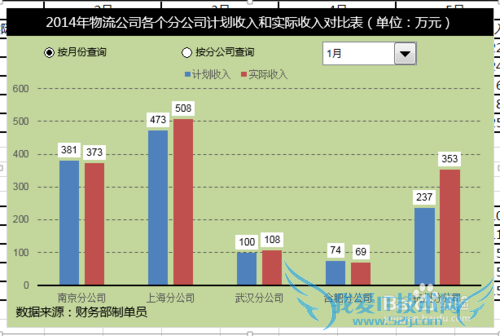
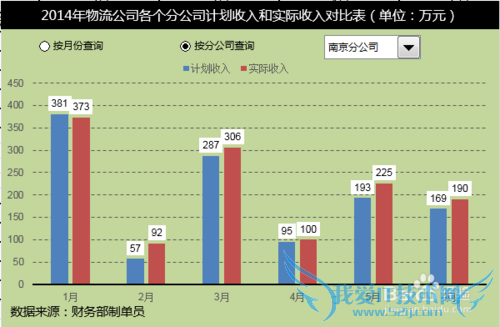
前期准备工作(包括相关工具或所使用的原料等)
Excel1.数据准备
1.进行数据整理——分为两个数据源计划收入和实际收入
添加辅助列——引用序列下拉菜单。
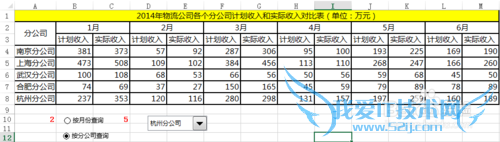

2.Excel动态图表要达到的效果,如图所示。
按月份查询——按分公司查询,一张动态图表相当于多张普通图表达到的效果,用于数据的分析非常有效。
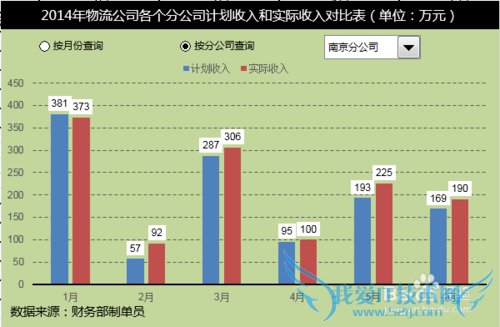
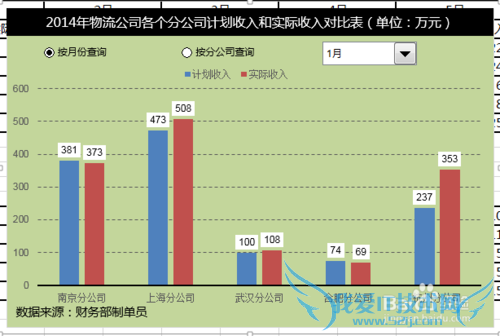
2.创建窗体控件
3.点击开发工具——插入——选项按钮(窗体控件)。
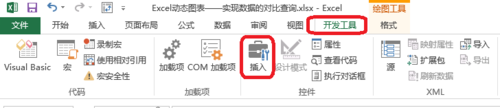
4.右击——设置控件格式。
如图所示,进行单元格链接设置。
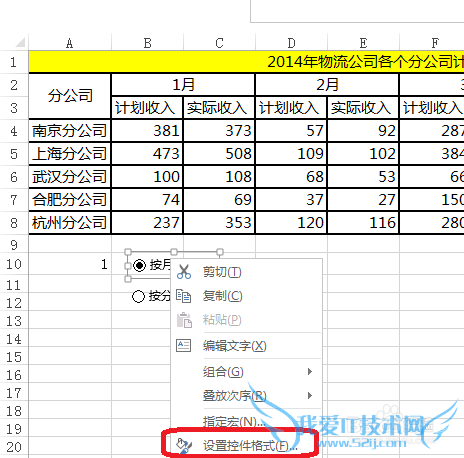
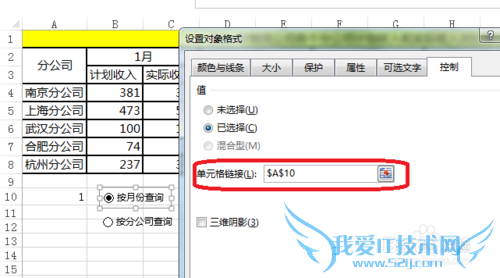
5.点击公式——名称管理器。
建立名为引用序列下拉菜单的名称,输入公式
=IF(Sheet1!$A$10=1,Sheet1!$B$20:$B$25,Sheet1!$A$20:$A$24)

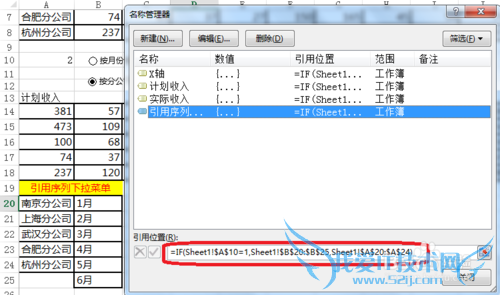
6.插入组合框(窗体控件)——设置控件格式。
数据源区域=sheet1!引用序列下拉菜单。
sheet1!为固定形式——引用下拉菜单为定义的名称。
这时达到的效果是
=IF(Sheet1!$A$10=1,Sheet1!$B$20:$B$25,Sheet1!$A$20:$A$24)
点击按月份查询的选项控件按钮——(即A10=1)——组合框控件就显示月份——点击分公司查询(A10=2)——组合框控件显示分公司。

7.效果如图所示,
点击按月份查询——A10=1,点击组合框控件5月——C10=5。
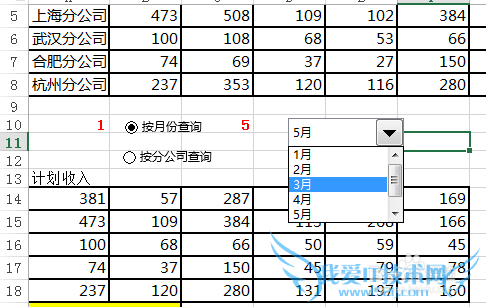

3.定义名称创建动态数据源
8.X轴=IF(Sheet1!$A$10=1,Sheet1!$A$20:$A$24,Sheet1!$B$20:$B$25)
表示当点击按月份查询的选项控件——X轴显示月份,否则是分公司。

9.计划收入=IF(Sheet1!$A$10=1,OFFSET(Sheet1!$A$13,1,Sheet1!$C$10-1,5,1),OFFSET(Sheet1!$A$13,Sheet1!$C$10,,1,6))
实际收入=IF(Sheet1!$A$10=1,OFFSET(Sheet1!$H$13,1,Sheet1!$C$10-1,5,1),OFFSET(Sheet1!$H$13,Sheet1!$C$10,,1,6))
通过offset函数引用动态数据,有关offset函数,可以观看小编的经验
Excel中offset函数的使用方法。
4.利用定义名称创建动态图表
10.点击图表工具——设计——选择数据。

11.轴标签区域
=sheet1!X轴
sheet1!为固定形式——X轴为定义的名称——动态的月份或者公司名数据。
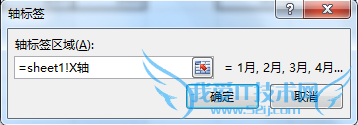
12.系列值
=sheet1!计划收入
sheet1!为固定形式——计划收入为定义的名称——是动态的计划收入数据。
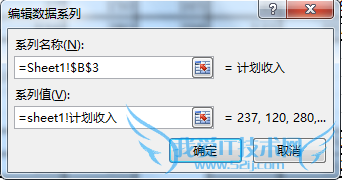
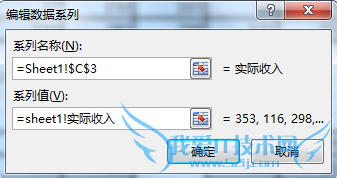
5.图表的美化
13.添加标题和数据来源——根据表格需要,添加标题,标题尽量简洁,且能够反映表格内容,突出你想表达的观点。
字体(衬线字体:线条粗细不同,适合小号字体使用,投影时清晰度不高,无衬线字体:粗细相同,更适合大号字体时使用,投影时美观)
中文字体:微软雅黑,黑体
14.添加背景设——以单色调为主。最终达到的效果。
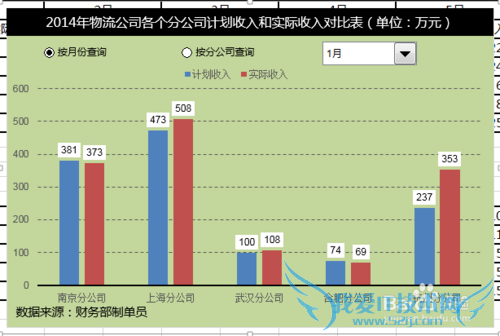
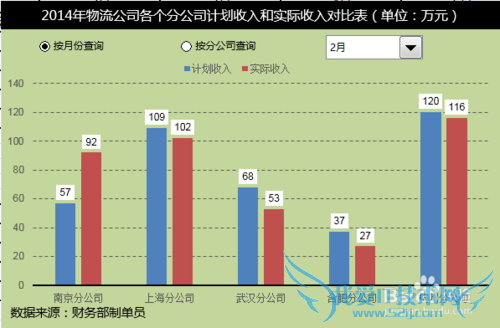
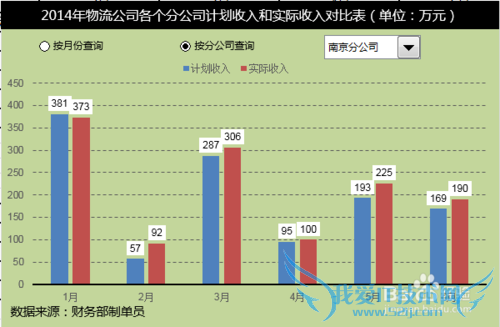
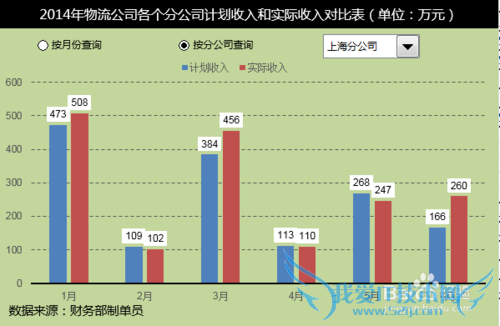
注意事项
本百度经验由skylemon黄小新编写,转载请注明出处。亲,如果帮到你的话,请在上方给个投票,或者在下方给个好评,也可以关注小编,让小编知道在茫茫人海中至少有你的支持,因为这是支持我写下去的唯一理由,谢谢。亲,如果有疑问,可以再下方评论,小编会在第一时间回复你,谢谢。经验内容仅供参考,如果您需解决具体问题(尤其法律、医学等领域),建议您详细咨询相关领域专业人士。作者声明:本文系本人依照真实经历原创,未经许可,谢绝转载。- 评论列表(网友评论仅供网友表达个人看法,并不表明本站同意其观点或证实其描述)
-
